Zyxel NWA-3160: " Die Drahtlosstationen und das ZyXEL-Gerät müssen für die
" Die Drahtlosstationen und das ZyXEL-Gerät müssen für die : Zyxel NWA-3160
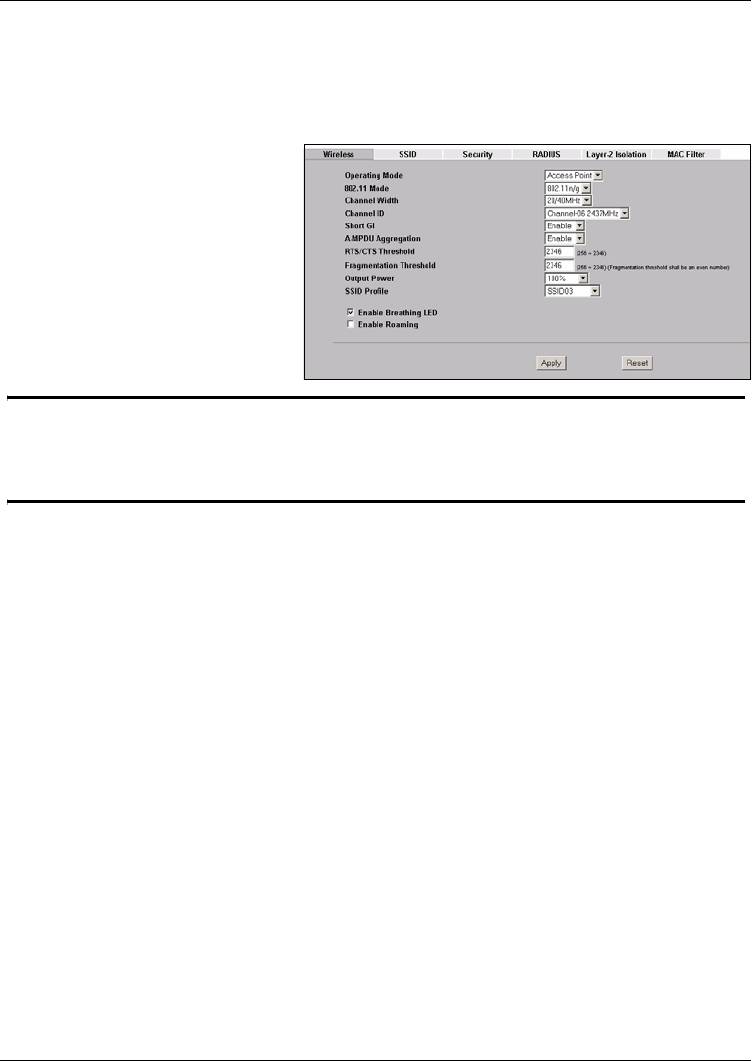
DEUTSCH
3 Klicken Sie auf Apply (Übernehmen).
Konfigurieren der Drahtloseinstellungen
1 Klicken Sie in der
Navigationsleiste auf
WIRELESS (Drahtlos). Das
folgende Fenster erscheint.
Nicht bei allen Modellen sind
alle Felder verfügbar.
" Die Drahtlosstationen und das ZyXEL-Gerät müssen für die
Drahtloskommunikation dieselbe SSID, dieselbe Kanal-ID und dieselben
Verschlüsselungseinstellungen verwenden.
WLAN Adaptor (WLAN-Adapter): Wählen Sie die Option WLAN1.
Operating Mode (Betriebsmodus): Wählen Sie als Betriebsmodus die Option Access
Point.
802.11 Mode (802.11-Modus): Legen Sie den Drahtlosstandard fest, mit dem das
Netzwerk arbeiten soll. Wenn Sie unsicher sind, wählen Sie 802.11b+g.
Channel ID (Kanal-ID wählen): Wählen Sie den Drahtloskanal, den Ihr Netzwerk
verwenden soll. Damit das ZyXEL-Gerät automatisch einen Kanal wählt, klicken Sie auf
Scan (Suchlauf).
SSID Profile (SSID-Profil): Wählen Sie aus dem Listenfeld das SSID-Profil aus, das Sie
für Ihren Netzwerkzugriff konfigurieren möchten. In diesem Beispiel wird das Profil
SSID03 eingerichtet.
2 Klicken Sie auf Apply (Übernehmen), um die Einstellungen zu speichern.
23
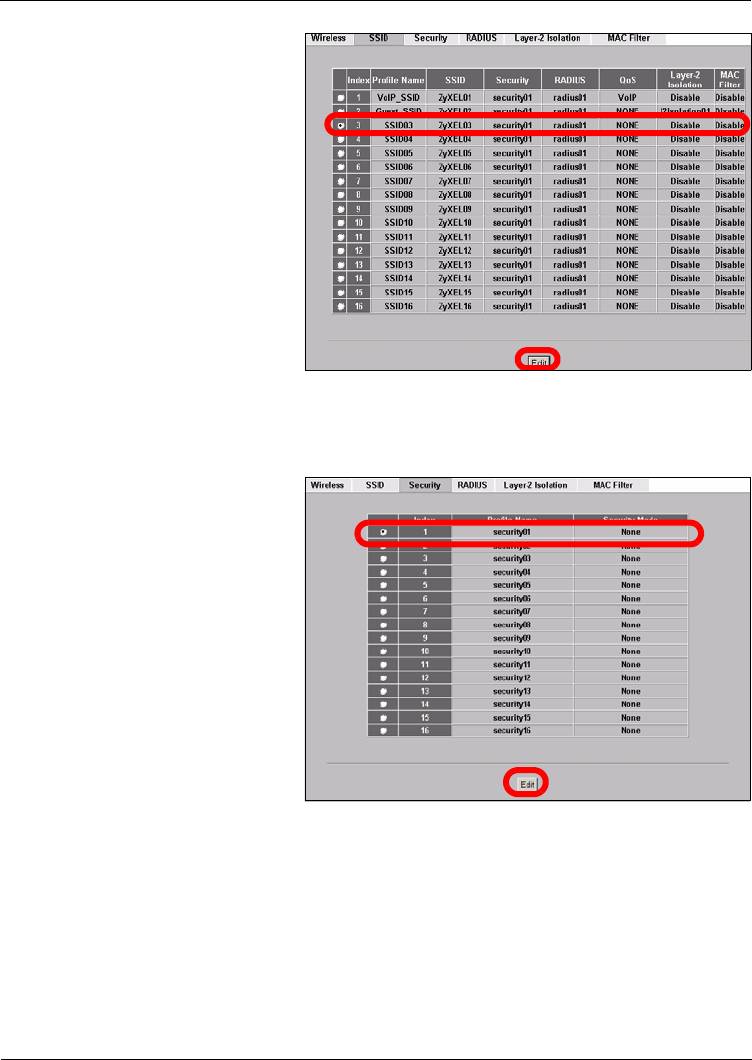
DEUTSCH
3 Klicken Sie auf die
Registerkarte SSID. Das
folgende Fenster erscheint.
Wählen Sie bei SSID03 die
Standardeinstellungen.
Die Standard-SSID (der Name
des Netzwerks) ist ZyXEL03,
die Standardeinstellung bei
Security (Sicherheit) ist
Security01 (Sicherheit01).
Layer 2 Isolation (Layer-2-
Isolierung) und MAC Filter sind
standardmäßig auf Disable
(Deaktivieren) eingestellt.
Wenn Sie die Einstellungen des
SSID-Profils ändern möchten,
wählen Sie SSID03, und
klicken Sie auf Edit
(Bearbeiten).
4 Klicken Sie auf die
Registerkarte Security
(Sicherheit). Wählen Sie die
Option Security01, und klicken
Sie auf Edit (Bearbeiten).
24
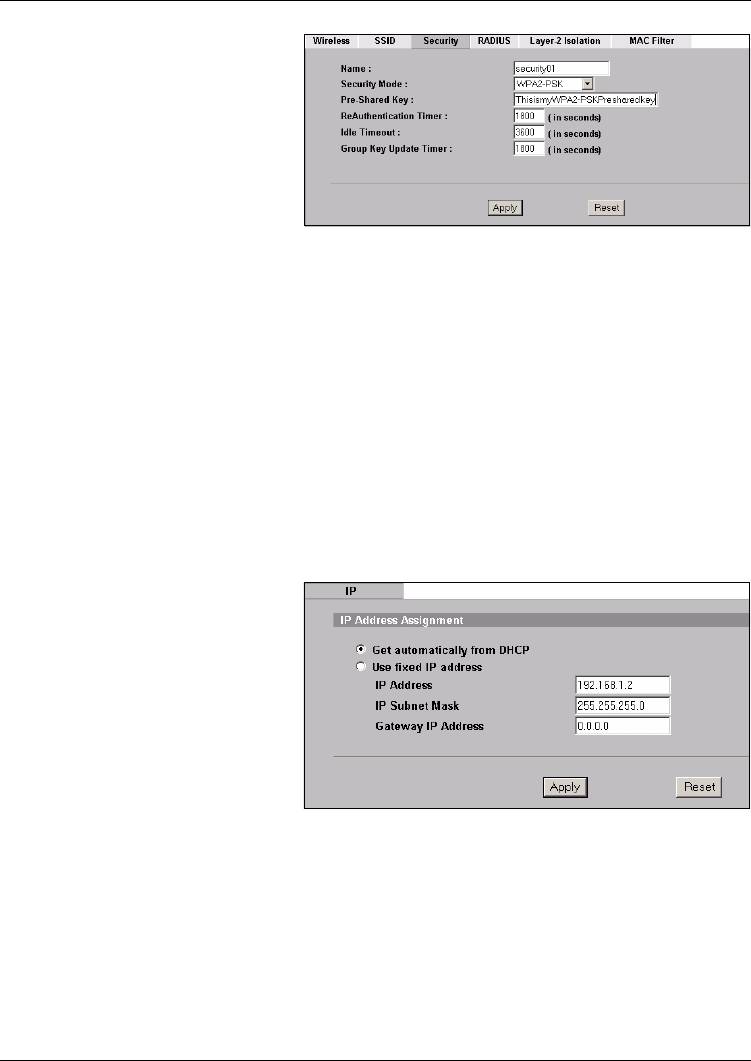
DEUTSCH
5 Hier können Sie die
Sicherheitseinstellungen für
Ihr Drahtlosnetzwerk
eingeben. Je nachdem,
welchen Sicherheitstyp Sie im
Feld Security Mode
(Sicherheitsmodus) wählen,
werden andere Felder
angezeigt. Wählen Sie None
(Keine), wenn Sie keinen
Sicherheitsmodus verwenden
möchten.
In diesem Beispiel wird der
Sicherheitsmodus WPA2-PSK
verwendet. Damit die Wireless-
Clients auf das Netzwerk
zugreifen können, müssen sie
denselben PSK-Schlüssel
verwenden.
Stellen Sie sicher, dass alle
Wireless-Clients den gewählten
Sicherheitstyp unterstützen.
Klicken Sie abschließend auf
Apply (Übernehmen).
6 Klicken Sie in der
Navigationsleiste auf IP.
Wenn Sie eine IP-Adresse
haben, wählen Sie die Option
Use fixed IP address (Feste
IP-Adresse verwenden) und
geben Sie sie zusammen mit
der Subnetz-Maske und der
Gateway-IP-Adresse ein.
Anderenfalls wählen Sie Get
automatically from DHCP
(Automatisch vom DHCP
laden). Klicken Sie auf Apply
(Übernehmen).
25
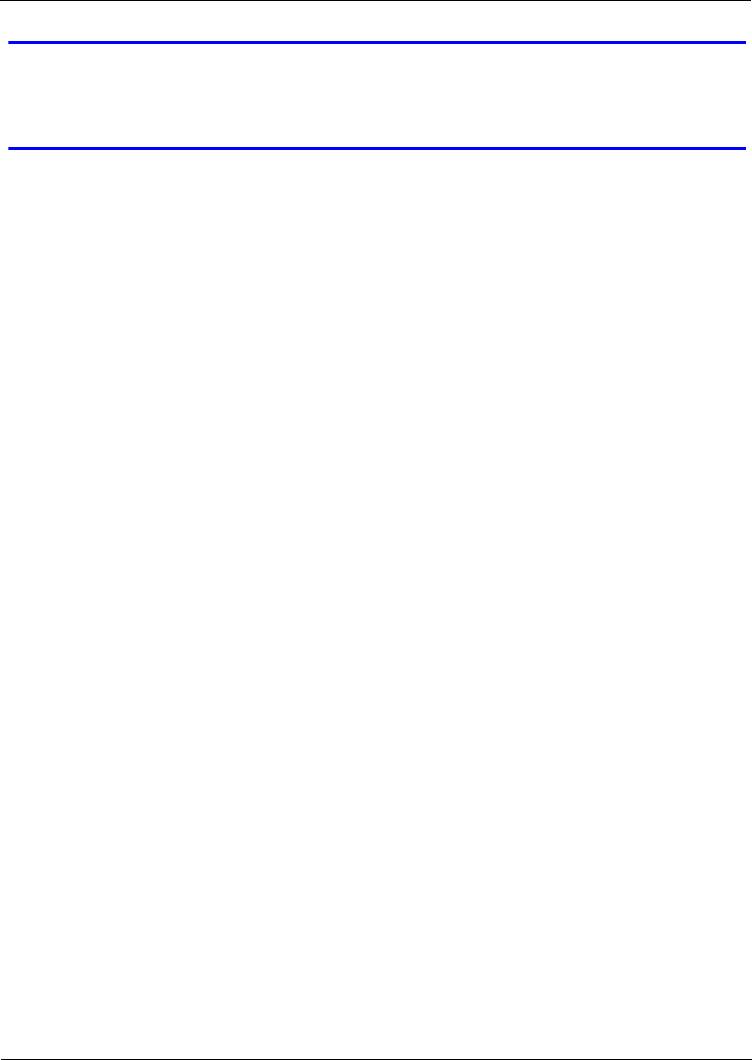
DEUTSCH
V Wenn die Wireless-Clients nicht mit dem Netzwerk kommunizieren
können, stellen Sie sicher, dass die Clients und das ZyXEL-Gerät
dieselben Sicherheitseinstellungen verwenden.
26
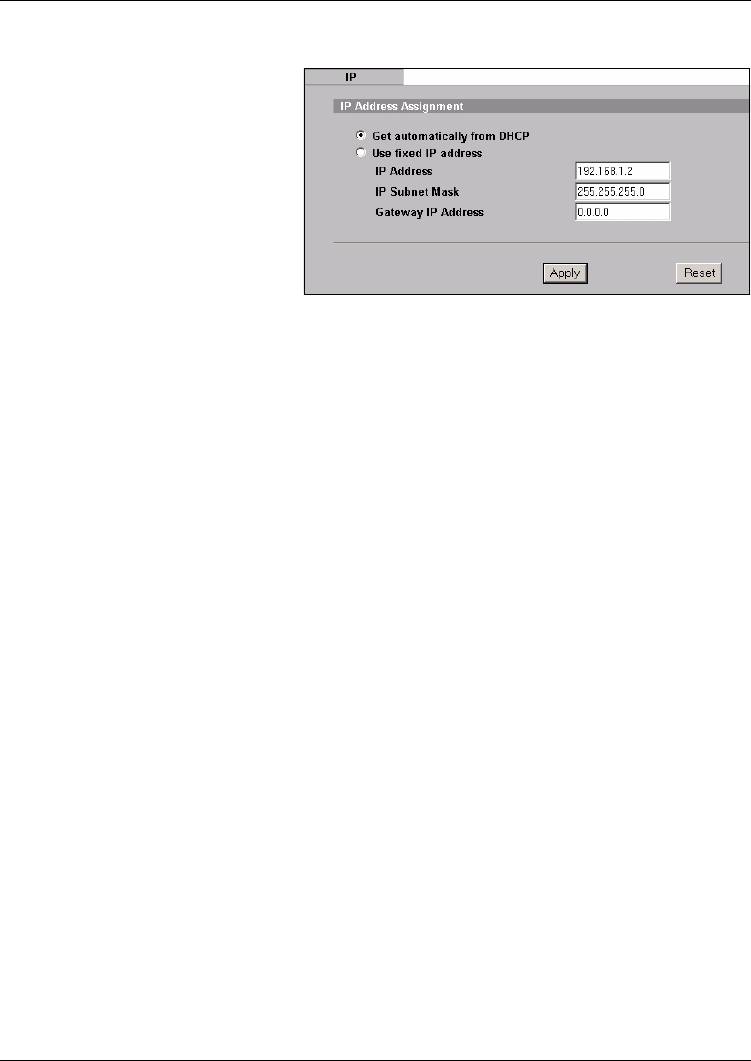
DEUTSCH
3.2 Konfigurieren der IP-Einstellungen
1 Wählen Sie die IP-Adresse
des ZyXEL-Geräts so, dass
sie im selben Subnetz liegt wie
das Netzwerk. Klicken Sie in
der Navigationsleiste auf IP.
Wenn Sie möchten, dass ein
DHCP-Server des Netzwerks
dem ZyXEL-Gerät eine IP-
Adresse zuweist, wählen Sie
Get automatically from DHCP
(Automatisch vom DHCP
beziehen).
Wenn Sie eine bestimmte IP-
Adresse haben, wählen Sie die
Option Use fixed IP address
(Feste IP-Adresse verwenden)
und geben Sie sie zusammen
mit der Subnetz-Maske und der
Gateway-IP-Adresse ein.
Klicken Sie auf Apply
(Übernehmen). Das ZyXEL-
Gerät verwendet nun die neuen
IP-Einstellungen. Es ist nicht
mehr möglich, mit dem ZyXEL-
Gerät eine Verbindung mit der
Standard-IP-Adresse
herzustellen.
27
Оглавление
- NWA-3160
- " The icon used in this Quick Start Guide is not an exact representation of
- " The figures and screens shown in this Quick Start Guide are from the NWA-
- " Use Internet Explorer 6.0 and later or Netscape Navigator 7.0 and later
- " Even though you can connect to the ZyXEL Device wirelessly, it is
- " The wireless stations and the ZyXEL Device must use the same
- " If you change the ZyXEL Device’s IP address, you must use the new IP
- " Make sure the screws are securely fixed to the wall and strong enough to
- " You can connect the ZyXEL Device to PoE via the ETHERNET port AND to
- " Das in dieser Kurzanleitung abgebildete Gerät kann unter Umständen
- " Das in dieser Kurzanleitung abgebildete Gerät ist der NWA-3160. Die
- " Nachdem Sie die Erstkonfiguration durchgeführt haben, verbinden Sie den
- " Verwenden Sie den Internet Explorer 6.0 oder den Netscape Navigator 7.0
- " Die Drahtlosstationen und das ZyXEL-Gerät müssen für die
- " Wenn Sie die IP-Adresse des ZyXEL-Geräts ändern, müssen Sie beim
- " Stellen Sie sicher, dass die Schrauben fest in der Wand eingeschraubt und
- " Sie können das ZyXEL-Gerät über den ETHERNET-Anschluss mit der
- " El icono utilizado en esta Guía de instalación rápida no es una
- " Las figuras y pantallas mostradas en esta Guía de instalación rápida son
- " Conecte el puerto ETHERNET del Dispositivo ZyXEL a una clavija Ethernet
- " Apunte la configuración IP actual de su ordenador antes de cambiarla.
- " Las estaciones inalámbricas y el Dispositivo ZyXEL deben utilizar la
- " Si cambia la dirección IP de su Dispositivo ZyXEL, deberá utilizar la nueva
- " Compruebe que los tornillos estén bien fijos en la pared y sean lo
- " También puede usar el kit de montaje en el techo (vendido por separado)
- " L’icône utilisée dans ce guide de mise en route rapide n’est pas une
- " Les figures et les écrans présentés dans ce guide de mise en route rapide
- " Utilisez Internet Explorer 6.0 et plus récent ou Netscape Navigator 7.0 et
- " Même si vous pouvez vous connecter au périphérique ZyXEL sans fil, il est
- " Les stations sans fil et le périphérique ZyXEL doivent utiliser le même
- " Si vous changez l’adresse IP du périphérique ZyXEL, vous devrez utiliser
- " Vérifiez que les vis sont correctement fixées au mur et assez solides pour
- " Vous pouvez aussi utiliser le kit de fixation au plafond en option (vendu
- " Vous pouvez connecter le périphérique ZyXEL à PoE via le port
- " L'icona raffigurata in questa Guida introduttiva non è la rappresentazione
- " Le figure e le schermate di questa Guida introduttiva sono relative all'NWA-
- " Collegare la porta ETHERNET di Dispositivo ZyXEL a un jack Ethernet con
- " Utilizzare Internet Explorer 6.0 o versione successiva oppure Netscape
- " Le stazioni wireless e Dispositivo ZyXEL devono utilizzare lo stesso SSID,
- " Se si cambia l'indirizzo IP di Dispositivo ZyXEL, è necessario utilizzare il
- " assicurarsi che le viti siano saldamente fissate alla parete e che siano
- " È possibile utilizzare anche il kit di montaggio a soffitto (in vendita
- " Используемое в кратком руководстве пользователя изображение
- " Иллюстрации, приведенные в кратком руководстве пользователя,
- " После выполнения начальной настройки подключите порт ETHERNET
- " Запишите текущие настройки IP вашего компьютера перед их
- " Для успешного соединения беспроводная станция и NWA должны
- " Если вы изменяете IP-адрес NWA, следует использовать именно его
- " Проверьте надежность крепления шурупов в стене и их способность
- " Вы можете подключить NWA к PoE через порт ETHERNET и к
- " Ikonen som används i denna snabbstartguide är inte en exakt
- " De figurer och skärmbilder som visas i denna snabbstartguide är hämtade
- " Använd Internet Explorer version 6.0 och senare eller Netscape Navigator
- " Även om du kan ansluta ZyXEL-enheten trådlöst, rekommenderas du att
- " De trådlösa stationerna och ZyXEL-enheten måste använda samma
- " Om du ändrar ZyXEL-enhetens IP-adress, måste du använda den nya IP-
- " Se till att skruvarna är ordentligt fästa i väggen och kraftiga nog att tåla
- " Du kan ansluta ZyXEL-enheten till PoE via ETHERNET-porten OCH till en
- " 快速开始指南中使用的图标并不能百分百地代表您的 ZyXEL 设备。
- " 此 《快速开始指南》内显示的图形和界面源自 NWA-3160。您的设备可能
- " 请使用 Internet Explorer 6.0 以上版本或 Netscape Navigator 7.0 以上版
- " 尽管也可以无线连接到 ZyXEL 设备,但还是强烈建议您将计算机连接到
- " 无线电台与 ZyXEL 设备必须使用相同的 SSID、频道 ID 和无线通信加密设
- " 果更改 ZyXEL 设备的 IP 地址,则下次使用网络配置器时必须使用新的
- " 请确保将螺丝钉牢固地固定在墙壁上,且足以承受 ZyXEL 设备及连接线的
- " 也可使用可选的吊顶安装套件 (另外出售)将 NWA 安装在天花板上而非墙
- " 您可以通过 ETHERNET 端口将 ZyXEL 设备连接至 PoE 以及通过
- " 本快速入門指引所用圖示僅供參考,不代表您所選購的 ZyXEL 產品實況。
- " 本 《快速入門指引》所用圖例與畫面均來自 NWA-3160, 可能與您的裝置
- " 請使用 Internet Explorer 6.0 以上版本或 Netscape Navigator 7.0 以上版
- " 即使已能無線連接至 ZyXEL 產品,但仍建議在初步設定中先將電腦連接到
- " 無線用戶端與 ZyXEL 產品必須使用相同的 SSID、頻道 ID 及加密設
- " 如果變更 ZyXEL 產品的 IP 位址,則下次使用網頁設定介面時必須使用新
- " 確認螺絲釘已確實固定在牆上,可支撐 ZyXEL 產品和連接纜線的全部重
- " 如果不安裝在牆面上,您也可以使用選配的天花板吊裝套件 ( 獨立販售 ),
- " 您可以透過 ETHERNET 埠將 ZyXEL 產品連接至 PoE 以及透過






